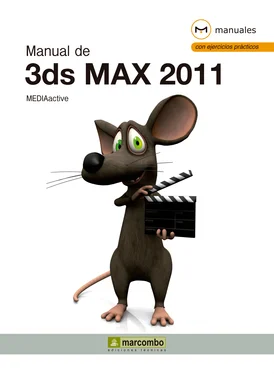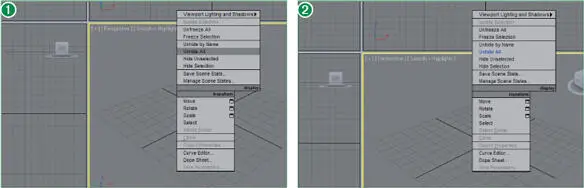20Se despliega así una lista con las acciones que se incluyen en este menú. Seleccione, por ejemplo, la opción Fetchy pulse el comando Delete. (12)
21De esta manera desaparece del menú la acción seleccionada. Para devolver el aspecto original a los menús, haga clic en el comando Reset.
22En el cuadro de diálogo Revert Menus, pulse sobre el botón Sí. (13)
23Pulse sobre la pestaña Colorspara acceder a la última ficha del cuadro de personalización.
24En esta ficha el usuario puede cambiar los colores de todos los elementos de la interfaz del programa. Vamos a modificar, a modo de ejemplo, el color en que aparecen las etiquetas de los visores por uno más llamativo. Localice la opción Viewport Labely pulse sobre ella en el cuadro superior, correspondiente a los elementos de los visores. (14)
25Haga clic sobre la muestra de color gris claro que ha aparecido y que indica que éste es el color del elemento seleccionado.
26Se abre así el cuadro Color Selector, en el que debemos indicar el color que vamos a aplicar al elemento seleccionado. En el campo numérico correspondiente al color Red, escriba el valor 85y pulse Retorno.

Puede guardar en su equipo los colores personalizados como archivos con la extensión .clr.
27Haga clic en el botón OKdel cuadro Color Selector. (15)
28El nuevo color aparece ya en el cuadro de personalización. Puede guardar en su equipo los colores personalizados como archivos con la extensión .clr. Para aplicar la nueva configuración de colores antes de cerrar el cuadro de personalización, haga clic en el comando Apply Colors Now.
29Efectivamente, el color escogido se ha aplicado al elemento Etiqueta del visor, tal y como puede ver en el área de trabajo del programa. Si no le convence el color y prefiere mantener la configuración original, utilice el comando Resetdel cuadro de personalización. Para acabar, cambiaremos el tono del marco de 3ds Max. Pulse el botón de flecha del campo Application Frame, elija la opción Darky haga clic en el comando Apply Colors Now. (16)
30Como ha podido comprobar en este ejercicio, desde el cuadro Customize User Interfacepuede modificar el aspecto de la interfaz de 3ds Max para ajustarlo a sus necesidades y trabajar así de manera más cómoda. Cierre este cuadro pulsando sobre el botón de aspa de su Barra de título.
Para que una barra de herramientas personalizada quede almacenada en el programa una vez se salga de éste, se deben usar los comando Loady Saveguardándola en la carpeta adecuada con la extensión .cui.
Lección 11. Los menús cuad
Los menús que aparecen al pulsar con el botón derecho del ratón sobre el visor activo se denominan en 3ds Max menús cuad. Los comandos que se incluyen en estos menús, y que facilitan y agilizan el acceso a determinadas acciones, dependen del objeto seleccionado y están divididos en categorías. Como hemos visto en la lección anterior, desde la ficha Quads del cuadro Customize User Interface, usted puede elegir los comandos que desea que aparezcan en los menús cuad. Sin embargo, se debe tener en cuenta que las opciones incluidas por defecto en este tipo de menús ponen al alcance de su mano las funciones más utilizadas y principales. Para cerrar un menú cuad, simplemente hay que pulsar con el botón izquierdo del ratón fuera de él. Por otra parte, la última opción seleccionada de cada uno de los menús cuad, queda señalada en color azul al acceder de nuevo a dicho menú. En el siguiente ejercicio vamos a practicar con este útil elemento de 3ds Max.
1Para empezar, veamos cuál es el aspecto de un menú cuad. Haga clic con el botón derecho del ratón en el centro del visor Perspective.
2Como puede ver, las opciones incluidas en estos menús se encuentran divididas por categorías y además dependen del objeto seleccionado. La última acción que se ejecuta desde cualquiera de los menús cuad queda marcada de color azul para que el usuario la pueda identificar rápidamente al volver a acceder a dicho menú. Pulse, a modo de ejemplo, sobre la opción Unhide Alldel menú cuad Display. (1)
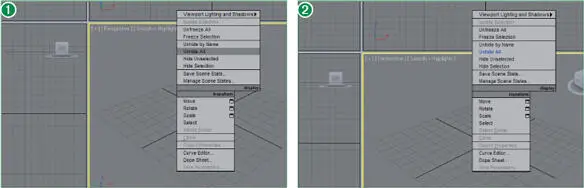
Las opciones incluidas en los menús cuadpor defecto ponen al alcance de su mano las funciones más utilizadas y principales.
3Al seleccionar una acción, los menús cuad se cierran automáticamente; también puede ocultarlos sin activar ninguna opción simplemente pulsando fuera de ellos. A continuación, volveremos a desplegar los menús cuad para comprobar que la última acción seleccionada se marca de color azul. Pulse de nuevo en el visor activo con el botón derecho del ratón y compruebe que la opción Unhide Allaparece de color azul. (2)
4Para ocultar los menús cuad, pulse fuera de ellos, en cualquier zona libre del visor activo.
5Como vimos en la lección anterior, es posible modificar la interfaz del programa para ajustarla a las necesidades de cada usuario. También los menús cuad, como elemento de esa interfaz, pueden personalizarse. Para acceder al cuadro Customize User Interface, haga clic con el botón derecho del ratón en cualquier zona libre de la barra de herramientas Main Toolbar. (Tenga en cuenta que si pulsa sobre alguna de las herramientas, en vez de sobre una zona libre, se abrirá su correspondiente cuadro de opciones y no el menú que nos interesa.)
6Del menú contextual que se despliega, elija con un clic la opción Customize. (3)
7Se abre de este modo el cuadro Customize User Interface, con el que hemos practicado en la lección anterior. Pulse sobre la pestaña Quads.
8Al igual que ocurre con el resto de componentes de la interfaz de 3ds Max, usted puede añadir separaciones, acciones o menús enteros a los menús cuad, así como eliminar o renombrar los elementos que quiera según sean sus necesidades. Si la opción Show All Quadsestá activada, todos los menús cuad aparecerán al pulsar con el botón derecho del ratón sobre el objeto en el visor activo, mientras que si desactiva esta opción, sólo aparecerá uno, pero podrá ir mostrando el resto con sólo situar el puntero del ratón en la esquina del menú. Veamos ahora cómo añadir una separación entre las opciones del menú cuad Transform. Dicho menú se encuentra seleccionado por defecto en el campo Label; si no fuera así, haga clic sobre el cuadrado gris inferior derecho del grupo de cuadrados que aparece en esta ficha. (4)
Читать дальше